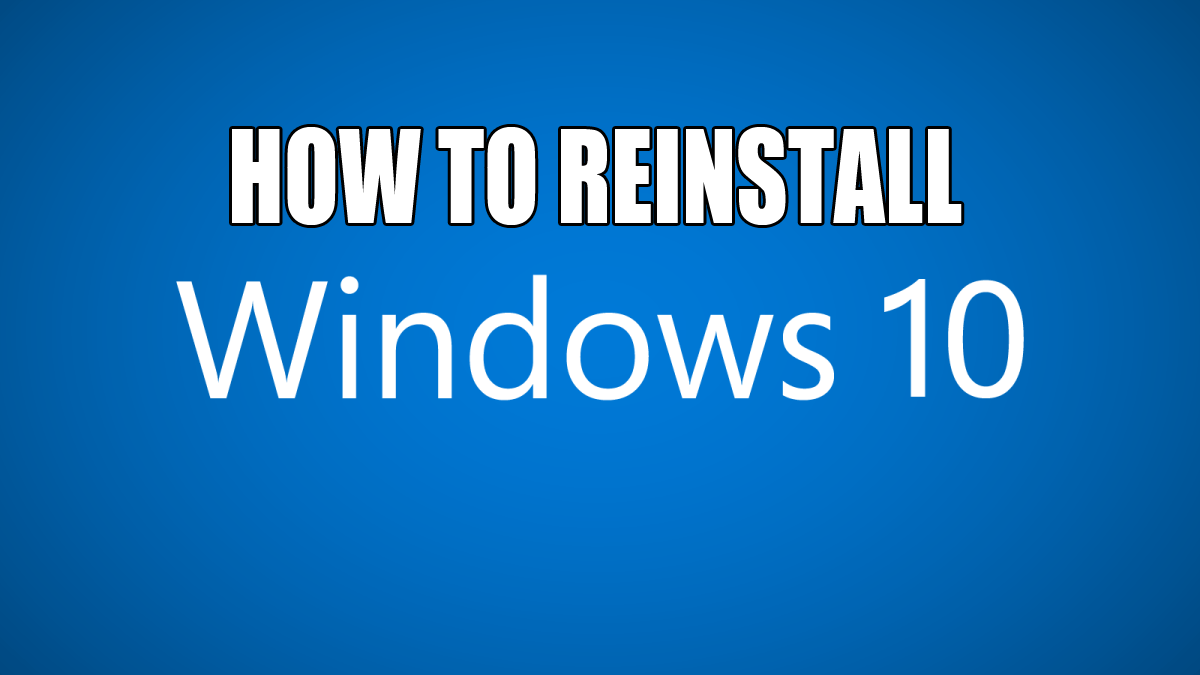Ve výchozím nastavení používá Google Play k ukládání aplikací interní úložiště vašeho telefonu. Co se však stane, když chcete změnit umístění stahování nebo vám dojde místo? Můžete jednoduše změnit umístění stahování.

V tomto článku vás provedeme kroky ke změně umístění stahování z Google Play. Po přečtení našeho průvodce z vás bude odborník. Odpovíme také na některé relevantní otázky.
Jak změnit výchozí umístění stahování na Google Play?
Výchozí umístění stahování aplikací můžete změnit, když je nainstalujete prostřednictvím Google Play. Samotná Google Play vám to však neumožňuje. Budete muset přejít do nastavení telefonu.
Dáme vám několik jednoduchých kroků, protože každý telefon má jinou cestu. Tato základní cesta by vám měla stačit k tomu, aby vás procesem provedla. Zde je návod, jak změnit výchozí umístění stahování.
- Přejděte do nastavení telefonu.

- Vyhledejte možnost „Úložiště“.

- Přejděte na „Preferované umístění úložiště“ nebo podobnou možnost.

- Vyberte preferované umístění instalace.

To vám umožní buď přepnout z interního úložiště na SD kartu, nebo naopak. Některé telefony mají také možnost „Nechte rozhodnout systém“. Přesný postup se však liší výrobce od výrobce.
Ne všechny telefony to také umí. Budete muset zkontrolovat, zda existuje možnost automatické instalace aplikací jinam.
Jak změnit umístění stahování v Obchodě Google Play na SD kartu?
Stejnou metodu výše lze použít k přepnutí výchozího umístění stahování na kartu SD. Zde je postup:
- Přejděte do nastavení telefonu.

- Vyhledejte možnost „Úložiště“.

- Přejděte na „Preferované umístění úložiště“ nebo podobnou možnost.

- Vyberte možnost MicroSD Card.

- Nyní byste měli být schopni nainstalovat aplikace na SD kartu.
Některé telefony vám to však neumožňují. Nebojte se, existují i jiné způsoby, jak můžete instalovat aplikace ve výchozím nastavení na kartu SD. Jedním z nich je „přijmout“ SD kartu jako interní úložiště.
Kroky pro přijetí SD karty jsou následující:
- Vložte SD kartu do telefonu.
- Vyberte „Nastavit“ nebo přejděte na „Úložiště a USB“ a poté vyberte kartu SD před formátováním jako interní, pokud se předchozí možnost nezobrazí.

- Pokud se tato možnost zobrazí, vyberte možnost „Použít jako interní úložiště“.

- Chcete-li kartu SD očistit, vyberte možnost „Vymazat a formátovat“.
- Musíte buď přesunout aplikace na SD kartě do interního úložiště, nebo je přesto smazat.
- Počkejte na dokončení procesu formátování.
- Vaše aplikace by se od této chvíle měly stahovat na SD kartu.
Tato metoda funguje s Androidem 6.0 Marshmallow nebo novějším. Kartu byste také neměli vyjímat z telefonu, pokud to není nezbytně nutné. Po procesu formátování jej nebudete moci používat na žádném jiném zařízení, dokud jej znovu nenaformátujete.
Při použití jako interní úložiště je karta MicroSD naformátována jako jednotka EXT4 a zašifrována 128bitovým šifrováním AES. Tím se zabrání narušení bezpečnosti a karta se přizpůsobí její nové funkci. Jak je však uvedeno výše, budete jej moci používat pouze na svém aktuálním telefonu.
Také nemůžete odpojit SD kartu a přenášet na ni soubory, jak byste to normálně dělali.
Než se o to pokusíte, měli byste zálohovat svá data, pro případ, že by se něco pokazilo. Pokud nepoužíváte zcela prázdnou kartu SD, doporučujeme toto.
Typ SD karty, kterou budete používat, také ovlivňuje rychlost načítání. Měli byste získat kartu MicroSD, která má alespoň Class 10 a UHS. To vás bude stát víc, ale je to důležité pro rychlost načítání.
Váš telefon kartu analyzuje, než ji budete moci naformátovat. Pokud se jedná o levnější model, budete upozorněni, že se vaše aplikace zasekávají nebo přenos dat bude trvat déle. Varování můžete ignorovat, ale nedoporučuje se to.
Jak ručně změnit umístění aplikace?
Některé telefony nemají způsob, jak změnit umístění stahování ručně, takže aplikace budete muset přesunout sami. To lze provést pouze na některých telefonech. Přesné kroky se mohou lišit podle modelu telefonu a výrobce.
Pojďme se podívat, jak to můžete udělat:
- Jdi do nastavení."

- Přejděte do nabídky „Aplikace“.

- Vyberte aplikaci, kterou chcete přesunout.

- Pokud existuje možnost „Přesunout na kartu SD“, můžete ji vybrat.

- Pokud ne, některé telefony vyžadují přístup k možnosti prostřednictvím správce aplikací.
- Vyberte možnost přesunout.
- Vaše aplikace by měla být přenesena.
Tato metoda nebude na každém zařízení vypadat stejně. Některá zařízení vám to ve výchozím nastavení ani neumožňují.
Jak ušetřit místo pro interní úložiště?
Protože některé telefony jsou naprogramovány tak, aby zabránily přesunutí výchozího umístění stahování na Google Play, nemáte jinou možnost. Měli byste ušetřit vnitřní úložný prostor pro vaše aplikace.
Zde je několik způsobů, jak můžete ušetřit místo:
- Odstraňte nepotřebné soubory.
Mnoho velkých souborů nemusí zůstat v telefonu nebo v interním úložišti. Můžete je buď smazat, nebo je přesunout na SD kartu, abyste ušetřili místo. Mnoho telefonů Android má funkce, které vám pomohou odstranit nechtěné soubory.
- Přeneste fotografie a videa do cloudové služby.
Místo externí karty můžete tyto soubory také přenést do cloudové služby. Nevýhodou je, že pro přístup k nim budete potřebovat připojení k internetu. Uvolníte však spoustu místa v telefonu a na externí kartě.
- Odinstalujte nepotřebné aplikace.
Některé aplikace pro vás nejsou tak důležité nebo jsou zastaralé. Můžete je jednoduše odinstalovat a ušetřit místo.
- Vymazání mezipaměti.
Některé aplikace mají v mezipaměti mnoho dat, která můžete smazat. I když se některé aplikace při příštím použití otevřou pomaleji, uvolníte tím spoustu místa. Váš telefon bude také celkově o něco rychlejší.
- Použijte optimalizátor.
Některé značky telefonů, jako je Samsung, mají na svých zařízeních aplikace pro optimalizaci. Můžete je použít k nalezení něčeho, co zabírá paměť. Od duplikátů po data mezipaměti jsou tyto optimalizační aplikace užitečné, aby vám pomohly udržovat zdravé a rychlé zařízení.
Nejčastější dotazy ohledně Google Play
Podívejme se na některé otázky Google Play, které si lidé běžně kladou:
Jsou Obchod Google Play a Služby Google Play stejné?
Ne, nejde o stejnou aplikaci. První je způsob, jakým si stahujete aplikace pro použití v telefonu. Ten se používá k připojení aplikací k dalším produktům Google, jako jsou Mapy a přihlášení přes Google.
Nelze také odinstalovat Služby Google Play. Baterii to však příliš nevybíjí, takže je nejlepší nechat to být.
Je obchod Google Play zdarma?
Pokud používáte Obchod Play pouze ke stahování aplikací do telefonu, nemusíte za bezplatné aplikace nic platit. Pokud chcete nahrát aplikaci, je to jiný příběh.
Pokud budete chtít distribuovat aplikace v Obchodě Play, budete muset zaplatit jednorázový poplatek 25 USD. To vám umožní přístup do Vývojářské konzole Google Play. Jakmile zaplatíte, můžete nahrát vlastní aplikaci.
Jinak je Google Play Store k použití zdarma a je standardně dodáván s téměř všemi moderními smartphony.
Můžete nainstalovat Google Play na iPhone?
Ne, nemůžete, alespoň ne normálně. iOS má své verze určitých aplikací Google, jako jsou Knihy Google Play a Hudba Google Play, ale ve výchozím nastavení neexistuje způsob, jak nainstalovat Obchod Google Play na váš iPhone.
Kam jdou stahování z Google Play?
Stahování z Google Play se obvykle ukládá do interního úložiště. Soubory se přesunou do souboru s názvem „data“, ale bez rootování telefonu k nim nebudete mít přístup.
Můžete odinstalovat Obchod Google Play?
Ano i ne. Obchod Google Play je systémová aplikace, takže ji nemůžete z telefonu odebrat bez zakořenění. Můžete však odinstalovat a znovu nainstalovat jeho aktualizace, abyste vyřešili chyby.
Postup odinstalace aktualizací Obchodu Google Play je následující:
1. Přejděte na „Nastavení“.

2. Najděte možnost „Aplikace“.

3. Vyhledejte „Obchod Google Play“.
4. Vyberte ji a přejděte do nabídky.
5. Vyberte „Odinstalovat aktualizace“ a potvrďte, pokud k tomu budete vyzváni.
6. Po chvíli by se měly aktualizace odinstalovat.
To se provádí za účelem čistého restartu obchodu Google Play. Někdy lze tímto způsobem vyřešit chyby. Vše, co musíte udělat, je znovu aktualizovat aplikaci.
Google Play ztěžuje změnu umístění stahování
Bohužel některé telefony znesnadňují nebo dokonce znemožňují změnu umístění stahování. Nebojte se, stále existují způsoby, jak své aplikace přesunout. Pokud to váš telefon umožňuje, měli byste být schopni uvolnit část interního úložiště.
Používáte rádi Google Play Store? Kolik aplikací máte v telefonu? Řekněte nám to v sekci komentářů níže.